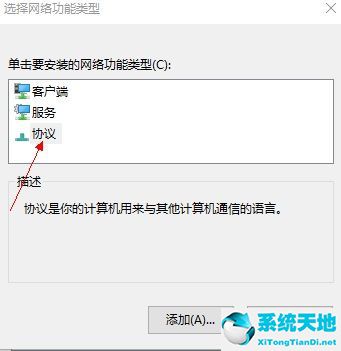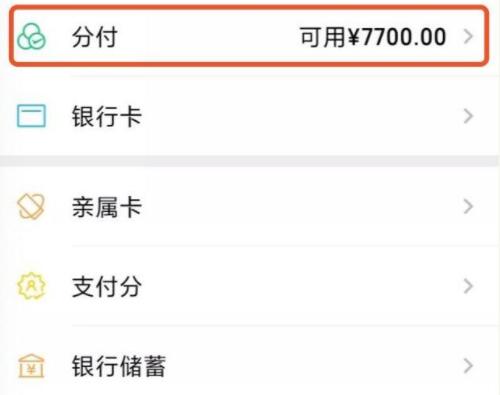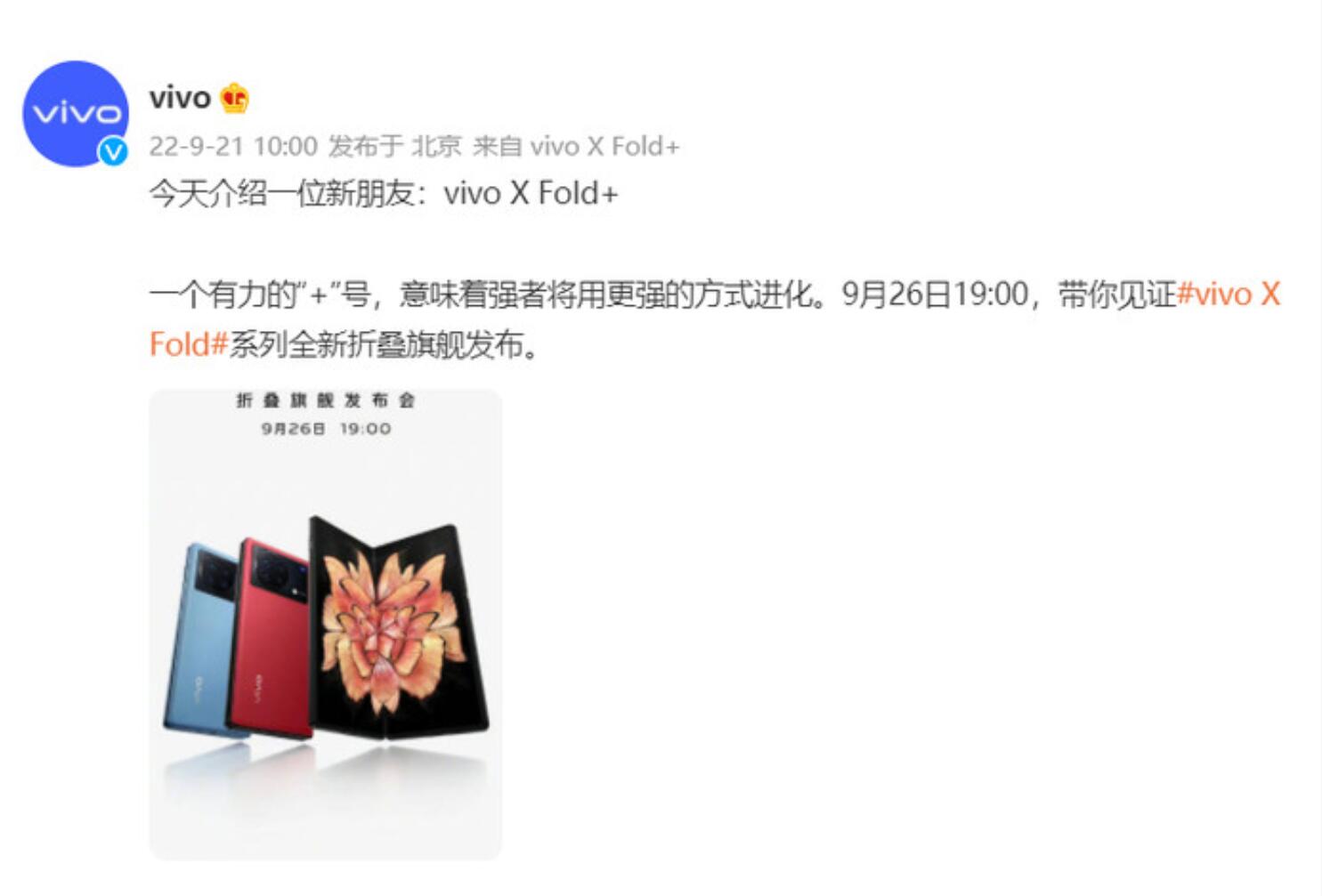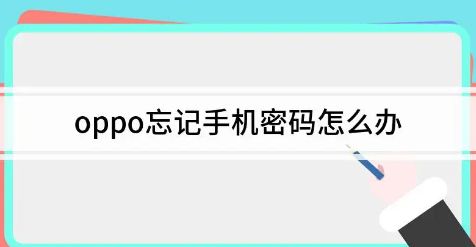最近有很多小伙伴反映遇到win10电脑网络连接配置异常的情况。他们应该怎么做?下面小编就给小伙伴们讲解一下win10电脑网络连接配置异常的解决方法。希望能帮到你。
win10电脑网络连接配置异常怎么办?
1.按[win R]开始操作,然后输入[CMD]打开操作。在打开的管理员窗口中输入[netsh winsock reset],然后按Enter键重置网络。
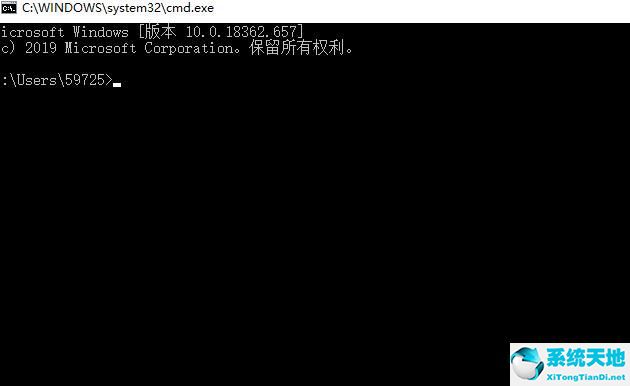
2.重置完成后,我们重新启动计算机。如果没有解决,右击左下角的网络图标,选择【打开网络和互联网设置】。
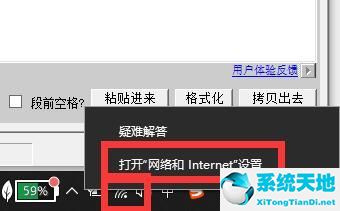
3.然后,在打开的界面中,选择更改适配器选项。
010-350001
4.进入选项界面后,右键单击WLAN,选择属性。
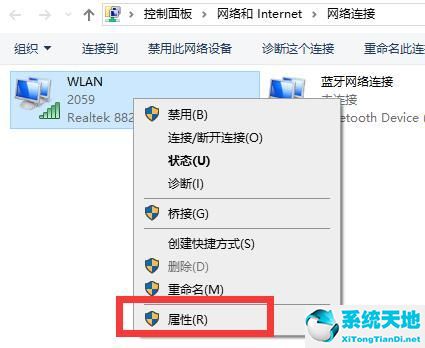
5.然后用鼠标选择[本协议的互联网版本C 4]。然后单击下面的[安装]。
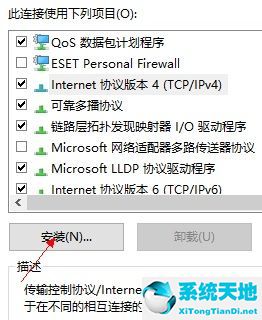
6.然后在出现的窗口中,选择[协议]。然后点击下面的【添加】。运行后重启电脑即可。